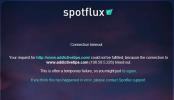Failų šlifuoklis: pakeiskite failą pervardyti, nukopijuoti, perkelti naudodami šablonus ir metažymas
Visi turime netinkamai pavadintus muzikos failus ir, norėdami pataisyti pavadinimus, turime rankiniu būdu klausytis kiekvienos dainos. Argi nebūtų puiku, jei galėtumėte automatiškai pervardyti ir pataisyti visų dainų pavadinimus nesilaikydami ilgo varginančio proceso? Tas pats pasakytina apie vaizdus ir HTML failus. Galbūt norėsite pervardyti vaizdus grįžę iš įvykio arba pervardyti / pertvarkyti HTML failus.
Failų malūnėlis yra nešiojamas „opensource“ įrankis, skirtas paketų pervardymui, kopijavimui ir perkėlimui, tačiau tai, kas skiriasi, nėra paketinės funkcijos (kurias šiomis dienomis galima rasti beveik visose naujose programose), o tai yra galimybė pervardyti remiantis failų šablonais ir formatu metažymos.
Leiskite man paaiškinti. Tarkime, kad turite muzikos failą pavadinimu „If I Could Fly“, kuris yra atlikėjo Joe Satriani daina, problema ta, kad atlikėjo vardas faile neparašytas. Atlikėjo vardas ir kita įvairi informacija dažniausiai būna įtraukiami į muzikos failo metažymą. Dabar būtų geriau automatizuoti visą procesą, užuot neautomatiškai pervadinus muzikos failą ir įrašant atlikėjo vardą. Failų šlifuoklis yra naudingas tokiais atvejais, nes jis gali greitai automatizuoti procesą paketu.
Spustelėkite Šablonų rengyklę ir išskleidžiamajame meniu pasirinkite failo tipą (mūsų atveju tai yra garso failai), dabar jūs puikiai matysite visus galimus šablonus. Dukart spustelėkite šabloną, kad jį pridėtumėte, galite pridėti tiek šablonų, kiek norite. Dešinėje pusėje matomas laukelis yra šablono išsaugojimas. Tai labai naudinga, jei norite paleisti tam tikrą šabloną kelis kartus, nereikia jo rankiniu būdu kurti iš naujo.
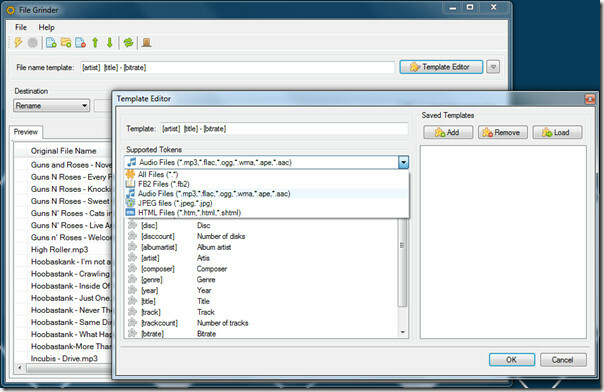
Kai baigsite naudoti šablonus, paspauskite Gerai. Dabar pagrindiniame lange spustelėkite mygtuką Pridėti failų arba Pridėti failą ir pridėkite norimus failus. Duoti trys darbo režimai: Pervardyti (pervardins failus pagal šablonus ir perrašys esamus failus), Kopijuoti (pervardys failus, pagrįstus šablonais, ir nukopijuokite juos į naują tikslą) ir perkelti (pervardins failus pagal šablonus ir perkels juos į naują Kelionės tikslas).
Pasirinkę norimą veikimo režimą, paspauskite mygtuką Apdoroti. Dialogo lange Apžvalga spustelėkite Tęsti.
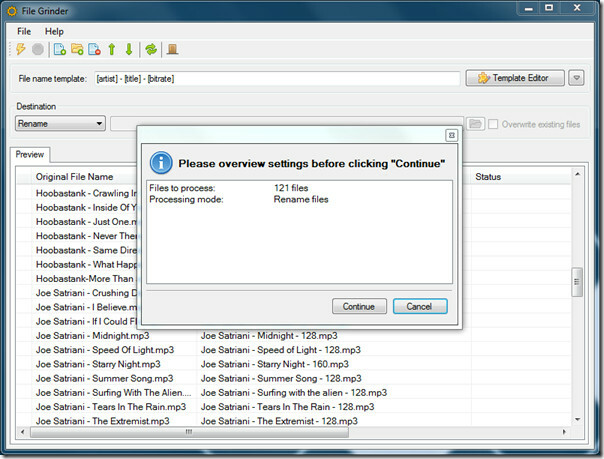
Failai bus pradėti tvarkyti ir jums reikės palaukti tik keletą minučių, kad galėtumėte pasiekti naujai pervadintus failus.
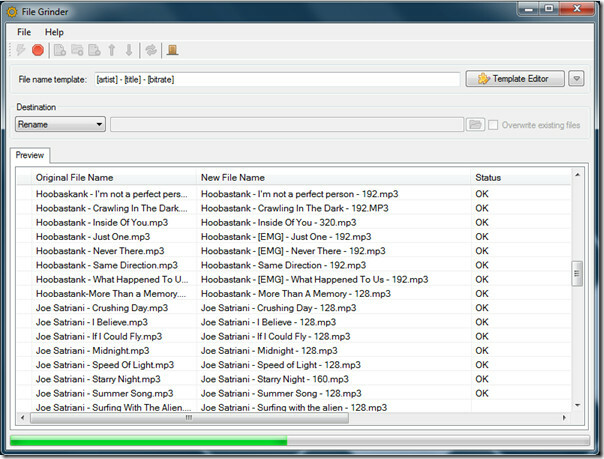
Aukščiau esančioje ekrano kopijoje galite pamatyti, kad mano muzikos kolekcija buvo pervadinta pagal atlikėją, dainos pavadinimą ir bitkoiną.
Mes pateikėme muzikos failo pavyzdį, nes jį skaitytojai gali lengvai suprasti. Išskleidžiamajame meniu Šablonų rengyklė pasirinkite Visi failai ir galėsite pervardyti bet kokio tipo failus pagal turimus šablonus.
Atnaujinti: Kūrėjas naujausiame leidime taip pat pridėjo MPEG ir AVI vaizdo įrašų formatų palaikymą.
2 atnaujinimas: Norėdami rasti sudėtingesnį alternatyvų įrankį, apsilankykite Išplėstinis pervardytojas.
Čia iškyla vienas svarbus klausimas, o kas, jei faile yra keletas atsitiktinių simbolių? Tokius netinkamus simbolius galite lengvai pašalinti iš failo pavadinimo. Techniškai esamas failo vardas yra pakeistas nauju, todėl nėra ko jaudintis.
Atsisiųskite failų šlifuoklį
Jis veikia „Windows XP“, „Windows Vista“ ir „Windows 7“. Reikia .NET Framework 3.5 SP1.
Paieška
Naujausios žinutės
Lengvai redaguokite „Windows HOSTS“ failą ir pasirinktinai išjunkite įrašus
„BlueLife Hosts“ redaktorius yra naudinga „Windows“ programa, leidž...
„Spotflux“: užšifruokite interneto srautą, peržiūrėkite užblokuotas svetaines ir pašalinkite skelbimus
Naršydami po didžiulę, nesibaigiantį pasaulinio žiniatinklio visatą...
Atlikite „Wi-Fi“ ryšio diagnozę naudodamiesi PEAP teikimu, naudodami „TekWiFi“
Apsaugotą išplėstinio autentifikavimo protokolą arba PEAP kartu suk...